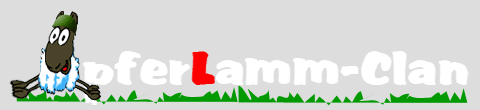Erstellung eines umgeleiteten Downloads (http redirect)
Vorwort:
Ihr braucht einen Webspace um die Funktion des Redirecten Download´sbenutzen zu können. Wo man diesen findet ist in mehreren Beiträgen hierim Forum schon diskutiert wurden.
Übersicht:
- Übersicht über seine Ordnerstruktur verschaffen
- Ordnerstruktur auf Webspace übertragen
- Befehl in der CFG des Servers setzen
Wichtig: die Groß- und klein Schreibung muss 100% identisch sein zwischen Webspace und Server!!
Ok also legen wir los.
Dieses Beispiel wird anhand der Standard-Installation beschrieben.
Als Map wird die mp_burg_b1 benutzt, wie man diese installiert ist in der
Beschreibung zur Installation von Custommaps genau beschrieben.
Als Mod benutz ich den Orginal ModWarfare.
Dem Webspace geb ich einfach mal die IP 1.2.3.4, diese Adresse müsst Ihr natürlich gegen eure austauschen.
Als FTP-Programm benutze ich Filezilla. Das Prgoramm ist Freeware und kann somit von jedem benutzt werden.
1. Übersicht über seine Ordnerstruktur verschaffen:
So sollte Eure Ordnerstruktur aussehen: 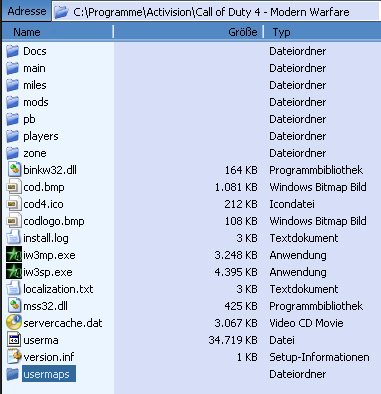
Achtung: falls bei Euch der Ordner Mods noch groß geschrieben ist müsst Ihr ihn umbenennen in mods, also klein schreiben.
Und so schaut es im Ordner „mods“ aus: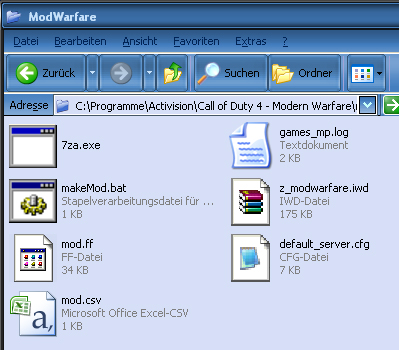
In dem Ordner „usermaps“ schaut es so aus:
Und in dem Ordner mp_burg_b1 so: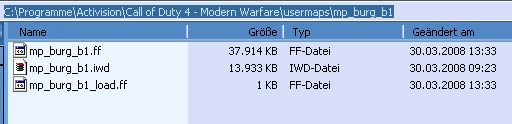
Hiermit haben wir einen gesamten Überblick von den Dateien die wir brauchen.
2. Ordnerstruktur auf Webspace übertragen
Als erstes melden wir uns bei dem Webspace mit Filezilla an: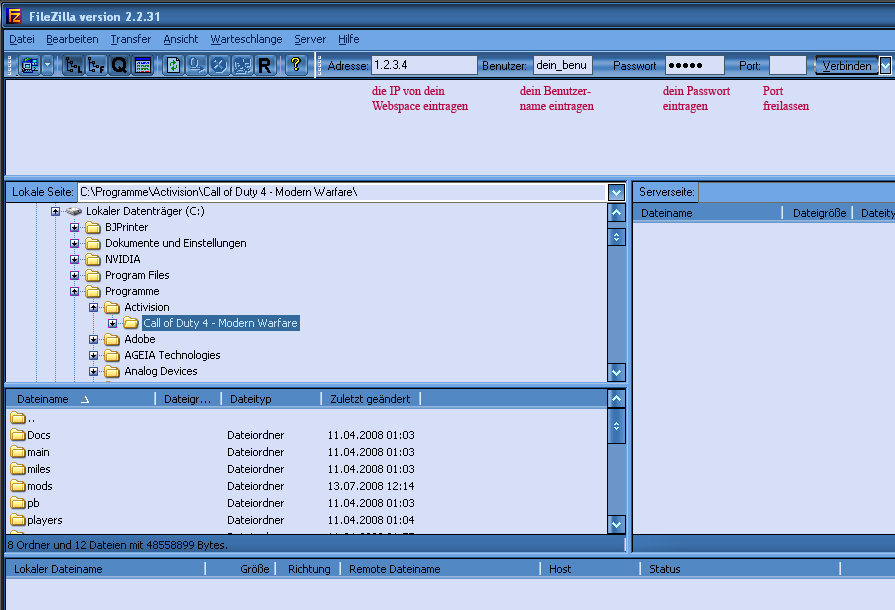
Wenn man also angemeldet ist muss ein neuer Ordner erstellt werden. Indiesem Beispiel werde ich alle Unterordner (mods und usermaps) in denHauptordner cod4 ablegen. Dies hat den Vorteil wenn man mehrere Gamesals Server laufen hat und den Webspace als gemeinsamen RedirectDownload benutzt, dass man nicht durcheinander kommt.
Nun erstellen wir den Hauptordner „cod4“:
Klick einfach mit der rechten Maustaste ins frei und dann auf „Verzeichnis erstellen“:
Jetzt öffnet sich ein weiteres Fenster:
„Neuer Ordner“ ändern wir in „cod4“
Ok drücken und der Ordner ist erstellt. Im gesamten sieht es jetzt so aus:
Mach einen Doppelklick auf den Ordner „cod4“ um ihn zu öffnen understelle wie eben 2 neue Ordner. Der eine wird „mods“ und der andere„usermaps“ genannt.
Und
Im gesamten sieht es jetzt so aus:
Öffne den Ordner „mods“ und erstelle einen weiteren Ordner namens „modwarfare“
Öffne den Ordner „ModWarfare“ jetzt und zieh von der linken Seite die Dateien:
„mod.ff“ und „z_modwarfare.iwd“ auf die rechte Seite.
Und so sieht es fertig aus:
So das war es mit den mod jetzt müssen wir das ganze noch mit den Maps machen.
Wir gehen also in den übergeordneten Ordner zurück ( einfach auf denOrdner über „z_modwarfare.iwd“ doppelklicken) und öffnen den Ordner„usermaps“.
Jetzt klickst in Filezilla auf der linken Seite im mittleren Fenster auf „usermaps“
Und im Fenster drunter siehst jetzt den Inhalt vom „usermaps“ Ordner: 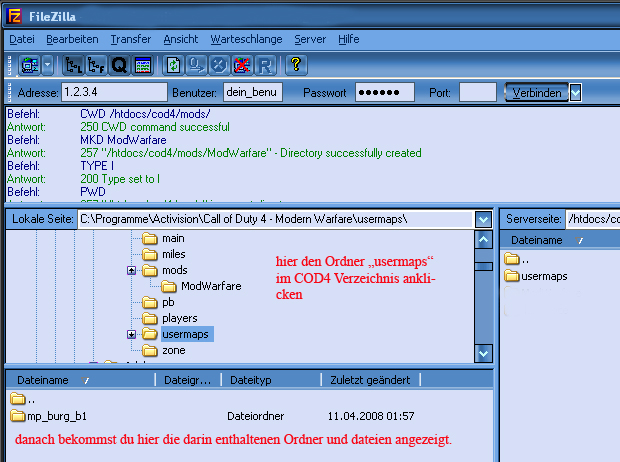
Markiere nun einfach den Ordner „mp_burg_b1“ und zieh ihn wieder perDRUG & DROP in den Ordner „usermaps“ auf der rechten Seite(Serverseite).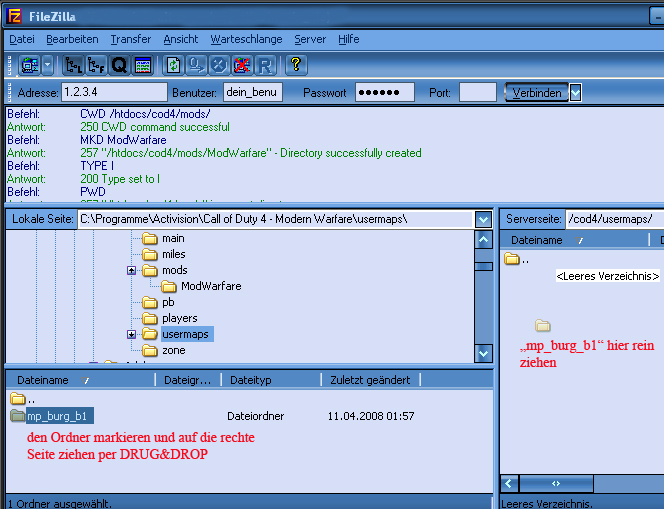
Und so schaut das ganze aus wenn es fertig ist:
So jetzt ist der Webspace soweit eingerichtet.
3. Befehl in der Server.cfg setzen
Also öffnet nun eure Server.cfg und sucht nach den befehlsblock:
Download & http-Redirect
set sv_allowDownload "1"
set sv_wwwBaseURL ""
set sv_wwwDlDisconnected "0"
set sv_wwwDownload "1"
Falls dieser Block noch nicht bei euch in der Server.cfg vorhanden ist, kopier ihn und füge ihn bei dir einfach ein.
Bei „set sv_wwwBaseURL "" “ müßt ihr nun eure URL eintragen, dies wäre in dem Fall http://1.2.3.4/cod4. wichtig ist auch das „set sv_wwwDownload "1"“ und
„set sv_allowDownload"1"“ auf 1 gesetzt sind.
Also im gesamten sieht es dann so aus:
Download & http-Redirect
set sv_allowDownload "1"
set sv_wwwBaseURL "http://1.2.3.4/cod"
set sv_wwwDlDisconnected "0"
set sv_wwwDownload "1"
Vergesst aber die IP “1.2.3.4” nicht gegen eure vom Webspace auszustauschen!!!
So jetzt sollte es klappen!!!!
Viel spaß beim basteln!!
EinklickWebserver für LAN
Wie bereits erwähnt ist der unbegrenzte Download nur per Webserver oder FTP Server möglich, ingame ist die Download Rate immer auf 12Kb/s begrenzt.
Oft möchte man aber nur schnell im kleinen Familieren LAN einen CoD-Server bereitstellen, und scheut den Aufwand einen Apache Webserver, Tomcat oder IIS nur für den redirekt einzurichten. Dann gibt es die Möglichkeit einen USB Stick zu benutzen (lahm), die Windows Dateifreigabe / MS Homenetz (Pfui), oder eine CD mit den Maps zu brennen (wie Neuzehnhundertneunzig ist das denn?)
Eine relativ einfache und schnelle Methode ist aber Monogoose zu benutzen. Dieser Eine-Datei Webserver läuft unter Windows, muss nicht installiert werden und gibt mit einem (Doppel)klick das gesammte Verzeichnis in dem er liegt per http frei.
Lade dir Mongoose herunter. Die einfache mongoose_latest.exe reicht für diese Anwendung als "einklickwebServer" schon. Die Windows Installer Version bringt noch eine Beispielhafte Config, Doku und einen (De-)Installer mit. (Installer bedeutet in diesem Zusammenhang das Mongoose als Dienst registriert wird und beim Windowsstart automagisch mitgestartet).
Speichere die mongoose_latest.exe in dein Call of Duty Verzeichnis, z.B. C:\Programme\Activision\Call of Duty 4\.
Lege mit Rechtsklick auf das Programm, Verknüpfung anlegen eine Verknüpfung an.
Rechtsklick auf die gerade neu erstellte Verknüpfung und Eigenschaften auswählen.
Trage in dem Reiter Verknüpfung, bei der Zeile "Ziel" hinter dem bestehendem Eintrag noch -p 80 ein.
Doppelklick auf die Verknüpfung.
Öffne mit einem Browser deiner Wahl http://127.0.0.1/ um zu sehen das dein Call of Duty 4 Verzeichnis komplett per http erreichbar ist.
Fertig.
Fast fertig. Für die config des Gameservers brauchst du noch wie im oberen Teil dieser Anleitung beschrieben die richtige IP-Adresse. Du kannst dort nicht(!) 127.0.0.1 eintragen. Die richtige IP-Adresse deiner Netzwerkkarte erfährst du z.B. im Netzwerkcenter durch Rechtsklick auf die LAN Verbindung und Details, oder durch Start, Ausführen cmd[ENTER] ipconfig[ENTER]
Aber da du ja eine LAN Party planst und durchführst ist das alles für dich natürlich kein Problem, die IP-Adresse kennst du eh schon auswendig um sie deinen CoD Spielern mitteilen zu können. Und du musst den Port 80/TCP ggf in der Firewall öffnen. Schließlich bietest du da jetzt einen Dienst an.
Beenden kannst du Mongoose über das kleine Symbol in der Taskleiste oder den Taskmanager (Strg-Alt-Entfernen). oder durch Neustart des Rechners.
Jetzt noch die Warnungen und Zeigefinger. Ich sag es jetzt mal etwas vereinfacht damit die Konsequenzen klar sind: Mit der hier beschriebenen Methode stellst du dein komplettes CoD (4) Verzeichnis im World Wide Web zur Verfügung. Also mach das nur auf einer LAN Party wo du jeden auch deinen Wohnungsschlüssel bedenkenlos anvertrauen würdest.
Ich hab hier die oberste Gameebene gewählt damit usermaps und mods erreichbar sind. Allerdings auch die server.cfg (mit dem rcon passwort) die console_mp.log, die iw3mp.exe u.s.w. Packst du den mongoose_latest.exe in das usermaps Verzeichnis wird nur noch dieses "exportiert" was das Risiko etwas übersichtlicher macht. Oder du erstellst dir ein neues Verzeichnis irgendwo und kopierst dort die herunterzuladen Karten und Mods + die Mongoose exe wie oben in der Anleitung beschrieben hinein. (Kurz: Immer alles unter und inklusive dem Verzeichnis in dem Mongoose liegt wird freigegeben - C: ist also eine schlechte Idee)
Für einen echten Internet Server ist das alles also nicht geeignet. Hier musst du entweder die Mongoose Config deutlich restriktiver anpassen, ein eigenes www-Verzeichnis benutzen oder gleich etwas benutzen das für solche Anwendungen gedacht ist (Apache, Lighthttpd, Tomcat etc..)